注意
スマートデバイスとスマートデバイス中継サーバ間をhttpsで通信する際に設定してください。
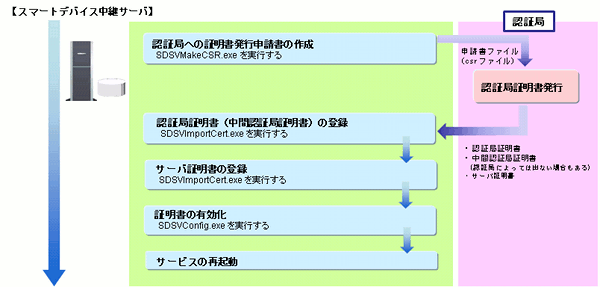
認証局(証明書発行局)に証明書の発行を依頼するための申請書を作成します。
Administratorグループに所属するユーザー、またはDomain Adminsグループに所属するユーザーでWindowsにログインします。他のアプリケーションを使用している場合は、終了してください。
(スマートデバイス中継サーバインストールフォルダ)\bin\で、以下のファイルを実行します。
SDSVMakeCSR.exe -file ファイルパス -validity 有効期間 -CN FQDN -OU 組織単位 -O 組織名 -L 都市名,地域名 -ST 州名,地方名 -C 国名 -keyalg 鍵生成アルゴリズム -keysize 生成する鍵のサイズ -sigalg 署名アルゴリズム
各入力項目については、認証局にご確認ください。
(例)
SDSVMakeCSR.exe -file c:\temp\dtk.csr -validity 90 -CN dtk.co.jp -OU "Sales department" -O "DTK K.K." -L Chuo-Ku -ST Tokyo -C JP -keyalg RSA -keysize 2048 -sigalg SHA1withRSA
csrファイルを認証局に送付する
送付方法につきましては、各認証局の指示に従って実施してください。
認証局は以下の証明書を発行します。
認証局証明書
中間認証局証明書
認証局によっては、認証局証明書とサーバ証明書のほかに、中間認証局証明書も提供される場合があります。
サーバ証明書
証明書の取得方法につきましては、各認証局の指示に従って実施してください。
認証局が発行した、認証局証明書および中間認証局証明書をスマートデバイス中継サーバに登録します。
Administratorグループに所属するユーザー、またはDomain Adminsグループに所属するユーザーでWindowsにログインします。他のアプリケーションを使用している場合は、終了してください。
(スマートデバイス中継サーバインストールフォルダ)\bin\で、以下のファイルを実行します。
SDSVImportCert.exe -file 認証局証明書(中間認証局証明書)のファイル名 -alias DTKCA
(例)
SDSVImportCert.exe -file c:\temp\ca.cer -alias DTKCA
中間認証局証明書がある場合は、以下の順番で登録します。
(1)認証局証明書 SDSVImportCert.exe -file c:\temp\ca.cer -alias DTKCA (2)中間認証局証明書 SDSVImportCert.exe -file c:\temp\ca1.cer -alias DTKCA1
認証局が発行した、サーバ証明書をスマートデバイス中継サーバに登録します。
Administratorグループに所属するユーザー、またはDomain Adminsグループに所属するユーザーでWindowsにログインします。他のアプリケーションを使用している場合は、終了してください。
(スマートデバイス中継サーバインストールフォルダ)\bin\で、以下のファイルを実行します。
SDSVImportCert.exe -file サーバ証明書のファイル名
(例)
SDSVImportCert.exe -file c:\temp\dtk.cer
注意
登録順序を間違えると、以下のメッセージが表示されます。
「応答から連鎖を確立できませんでした。」
認証局証明書から正しい順番で登録してください。
登録した証明書を有効にします
SDSVConfig.exe -usercert enable
(例)
SDSVConfig.exe -usercert enableスマートデバイス中継サーバを再起動します。
以下のサービスを再起動してください。
SWDTKSDSVService
サービス起動後は、ファイアウォールで、HTTPSリスナーポートを開放します。
HTTPSリスナーポートについては、リファレンスマニュアルを参照してください。
スマートデバイス(エージェント)から、スマートデバイス中継サーバへ接続を可能とするために設定したポート番号を、ファイアウォールの「例外」として登録し、ポートを開放します。
開放するポート番号は、“スマートデバイス中継サーバモジュールをインストールする”で設定した、「HTTPSリスナーポート」です。
ポイント
更新(証明書の再発行)時は、再度、上記手続きを実施してください。
ただし、「証明書の有効化」は実施不要です。